Excelの転置機能:水平方向の行データを垂直方向の列スタイルシートに変換する
MicrosoftOfficeExcelで観察したことがあるかもしれません。 セル、行、列、または範囲を自由にコピーまたは移動できます。ただし、同じものを交換するために利用できるトリックはないようです。もう違います! Excelは、知らない場合は、「転置」と呼ばれる、行、列、または範囲をすばやく交換するためのワンクリック操作をサポートしています。 ‘。
この機能は、Office365を含む最新バージョンのMicrosoftExcelすべてで機能します。
Excelの転置機能
ご覧のとおり、Excelで列スタイルを使用して垂直方向にスプレッドシートを作成しました。さらに進んで、同じものを横列スタイルに変更します。方法は次のとおりです。
Excelシートから、変更するセルを選択します。

完了したら、右クリックして[コピー]オプションを選択します。
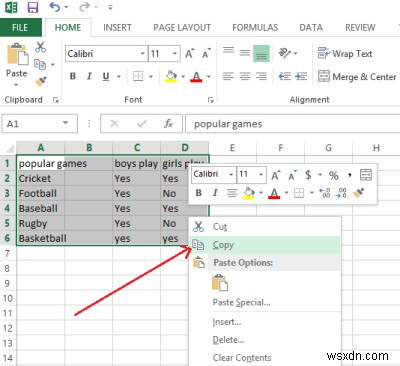
次に、空のセルを右クリックして、下のスクリーンショットに示すように、[貼り付けオプション]>[転置]を選択します。
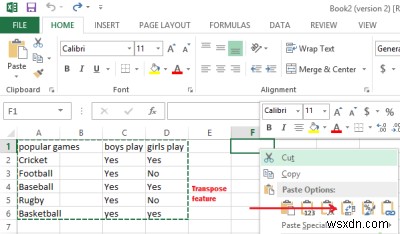
Excelのハイライトの1つは、アクションを確認する前に、貼り付けがどのように表示されるかをプレビューできることです。
表示されない場合は、別の手順として、空のセルを右クリックして[形式を選択して貼り付け]を選択できます。
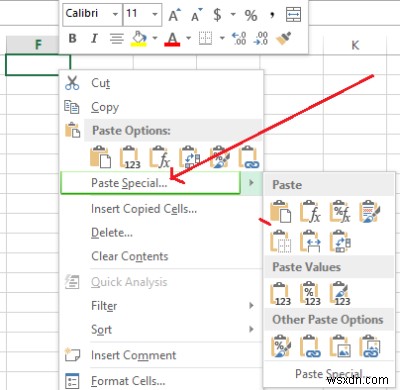
次に、ウィンドウから[転置]ボックスをオンにして、[OK]をクリックします。
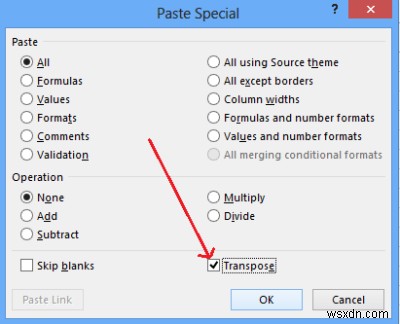
これで、データが新しいレイアウトスタイルに置き換えられたことがわかります。
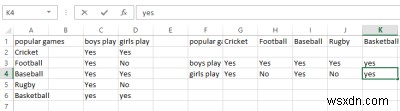
同じ機能を使用して、横行のデータシートを縦列のスタイルシートに変換することもできます。
Excelでセルをゼロに転置するにはどうすればよいですか?
すべての空白セルをゼロに変換する必要がある場合は、転置機能を使用して変換します。行または列に空白が多すぎて、入力に時間がかかる場合に便利です。代わりに、自動的に埋められた空白をゼロに転置することを使用します。
Microsoft Officeでテキストをどのように転置しますか?
水平方向のテキストを垂直方向に変換する場合は、テキストを選択して、[ホーム]タブの[配置]セクションをクリックします。 [垂直]オプションのテキストを選択すると、同じセル内で転置されます。
Excelスプレッドシートの列の順序を変更するにはどうすればよいですか?
列をExcelファイルの左、右、または任意の場所に移動する必要がある場合は、簡単です。まず、列のヘッダーをクリックして列を選択する必要があります。次に、Shiftキーを押して、マウスポインタをいずれかの側に移動します。次に、ドラッグして好きな場所に移動できます。 Shiftキーを離さないように注意してください。
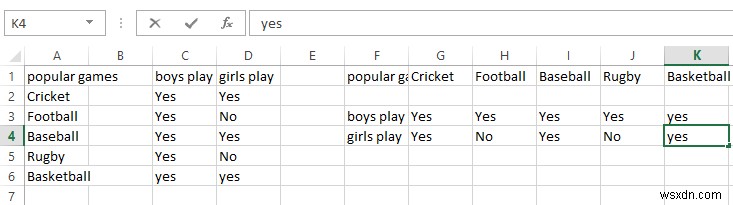
-
Excel で質的データを量的データに変換する方法
このチュートリアルでは、質的データを変換する方法を示します Excel の定量データへ .質的研究が量的研究と異なると言うのは不正確です.研究者は定性的データよりも定量的な結果を好みます それはより科学的で、強烈で、客観的で、受け入れられるからです。ただし、研究者は定性的データと定量的データの組み合わせも使用します。この場合、ある種類のデータの強度が、別の種類のデータの制限と釣り合います。 ここから練習用ワークブックをダウンロードできます。 定性データを Excel で定量データに変換する 3 つの簡単な方法 この記事では 3 について説明します。 Excel で質的データを量的データに
-
Excel で列を区切り記号付きのテキストに変換する方法
Excel の列にリストが必要になることがよくあります 水平方向に配置するシート。その横方向の配置でテキストを区切るには、区切り記号が必要です。コンマを区切り文字としてよく使用します。 エクセル 区切り記号で区切られたテキストに列を配置する直接的な方法は提供しません。この記事では、Excel で列を区切り記号付きのテキストに変換する方法を紹介します。 . 練習用ワークブックはこちらからダウンロードできます。 Excel で区切り記号を使用して列をテキストに変換する 5 つの簡単な方法 この記事では、Excel で区切り記号付きのテキストに変換する方法について説明します。 5 で
